
В Android встроены специальные параметры разработчика, которые позволяют выйти за рамки обычных функций, доступных пользователям, и получить еще больший контроль над повседневным использованием — вот несколько наших советов, как получить максимум от вашего телефона.
Прежде всего, «Параметры разработчика» на некоторых устройствах Android могут называться «Режим разработчика». Эти дополнительные элементы управления, как несложно догадаться, не доступны «из коробки» и предназначены для того, чтобы разработчики (а следовательно, и пользователи) могли настраивать поведение системы для профилирования и отладки производительности приложений и системы.
Прежде чем мы начнем, вам нужно перейти в «Настройки» > «Система» > «О телефоне» > Нажмите «Номер сборки» семь раз > Введите PIN-код или графический ключ. Чтобы получить доступ к расширенным «Параметрам разработчика» или «Режиму разработчика», вам нужно перейти в «Настройки» > «Система» > «Параметры разработчика». Отсюда мы можем начать вносить изменения.
Содержание
Видео — 10 продвинутых настроек для разработчиков, которые стоит немедленно включить
Спасибо Casetify за спонсорство 9to5Google на YouTube!
Конфигурация USB по умолчанию

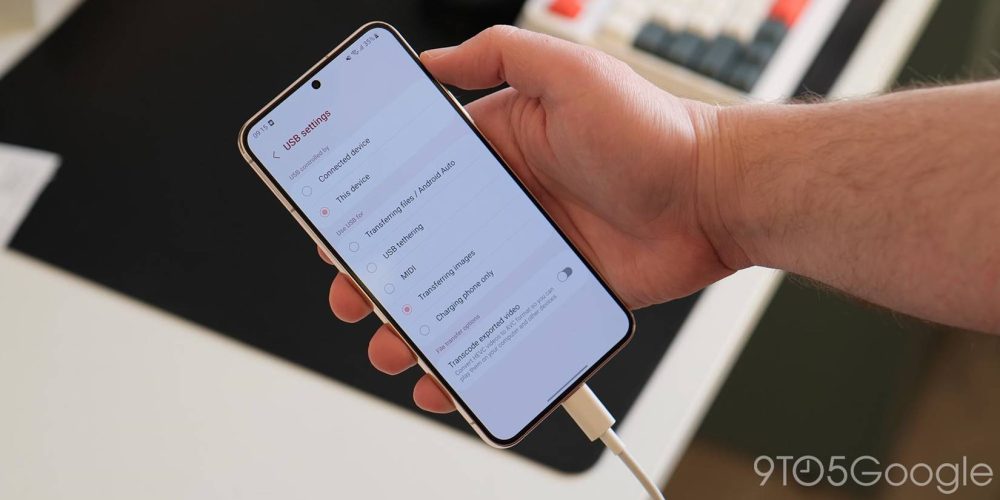
Когда вы подключаете свой Android-телефон к ПК или ноутбуку, выполняется предопределенный процесс, который запускается автоматически. Он может различаться в зависимости от телефона, но благодаря параметрам разработчика Android вы можете изменить его в соответствии с вашими личными предпочтениями.
Вы можете выбрать режим передачи файлов, USB-модем, использовать устройство в качестве цифрового интерфейса для аудио с MIDI или передачи изображений в режиме PTP. Вы также можете настроить его так, чтобы ваш Android-телефон не передавал никаких данных, а только заряжался, если это поддерживается.
Это настоящее сбережение времени, если вы подключаете телефон к компьютеру только для удаления файлов, и его можно включить, перейдя в «Настройки» > «Система» > «Параметры разработчика» > «Конфигурация USB по умолчанию». Отсюда просто настройте любой предпочитаемый вами вариант.
Принудительный режим разделенного экрана
Стандартный режим разделенного экрана в Android отлично подходит для истинной многозадачности на вашем телефоне. К сожалению, по той или иной причине он работает не со всеми приложениями. Благодаря переключателю в разделе «Параметры разработчика» в Android 12 и Android 13 вы можете принудительно использовать режим разделенного экрана даже для неподдерживаемых приложений на вашем Android-телефоне (или планшете).
Вы можете столкнуться с некоторыми проблемами при использовании неподдерживаемых приложений, но это особенно полезно, поскольку большинство приложений в любом случае масштабируются в соответствии с размером вашего экрана. Чтобы включить, перейдите в «Настройки» > «Система» > «Параметры разработчика» > «Принудительное изменение размера активностей».
Принудительная максимальная частота обновления
Даже если на вашем телефоне установлен экран с высокой частотой обновления, он не всегда может работать на максимальной частоте. Вы можете заметить пропуски кадров или моменты, когда частота обновления снижается. Часто это ограничивается приложениями на вашем устройстве, но система Android делает это для экономии заряда батареи или даже для повышения производительности.
Тем не менее, у вас может быть экран с частотой обновления 90, 120 Гц или даже выше. Благодаря разделу «Параметры разработчика» в Android вы можете принудительно использовать максимальную частоту обновления вашего устройства во всех областях системы.
Чтобы включить это, перейдите в «Настройки» > «Система» > «Параметры разработчика» > «Принудительная максимальная частота обновления» > Переключите «Вкл.».
Плитка блокировки всех датчиков
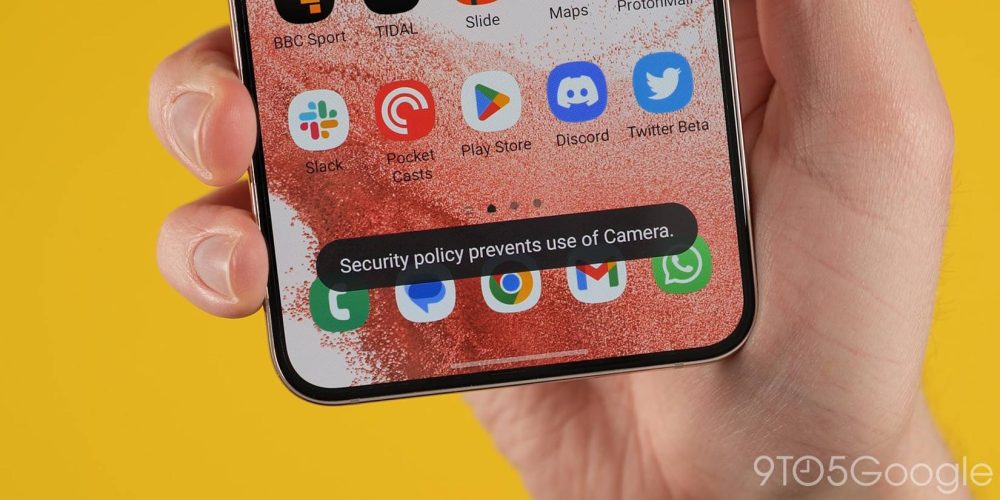
Ваш смартфон знает о вас многое. Некоторые скажут, что даже слишком много. Если вы беспокоитесь о своей конфиденциальности в определенные моменты, то есть удобный быстрый переключатель для отключения всех встроенных датчиков, включая GPS, микрофон, камеру, акселерометр, гироскоп, датчик приближения и даже магнитометр — они будут недоступны ни одному приложению на вашем телефоне, пока этот переключатель включен.
Это также может принести некоторую пользу для батареи. Однако вы потеряете некоторую функциональность, если оставите блокировку включенной постоянно. Тем не менее, иметь к ней доступ полезно. Чтобы добавить ее на панель быстрых настроек вашего устройства, перейдите в «Настройки» > «Система» > «Параметры разработчика» > «Плитки разработчика быстрых настроек» > «Отключить датчики».
Это будет добавлено в первую позицию на панели быстрых настроек или в тени уведомлений, но может быть перемещено куда угодно. Мобильные данные и Wi-Fi не затрагиваются этой плиткой.
Выбор приложения для подмены местоположения
Существует множество приложений, которым для работы требуется ваше местоположение. Некоторые скажут, что слишком много. Существует множество приложений, позволяющих подделывать ваше текущее местоположение, что может быть полезно для игр, требующих определения местоположения для определенных внутриигровых разблокировок или функций. Ярким примером является Pokémon Go или даже стриминговые приложения, когда вы хотите получить доступ к геоблокированному контенту.
Вы можете использовать приложения для подмены местоположения, чтобы по умолчанию использовать указанный регион, а с помощью параметров разработчика это означает, что вы можете разместить свой Android в любой точке планеты без каких-либо проблем. Чтобы включить, перейдите в «Настройки» > «Система» > «Параметры разработчика» > «Выбор приложения для подмены местоположения» > Теперь выберите предпочитаемое приложение.
Ускорение встроенных анимаций
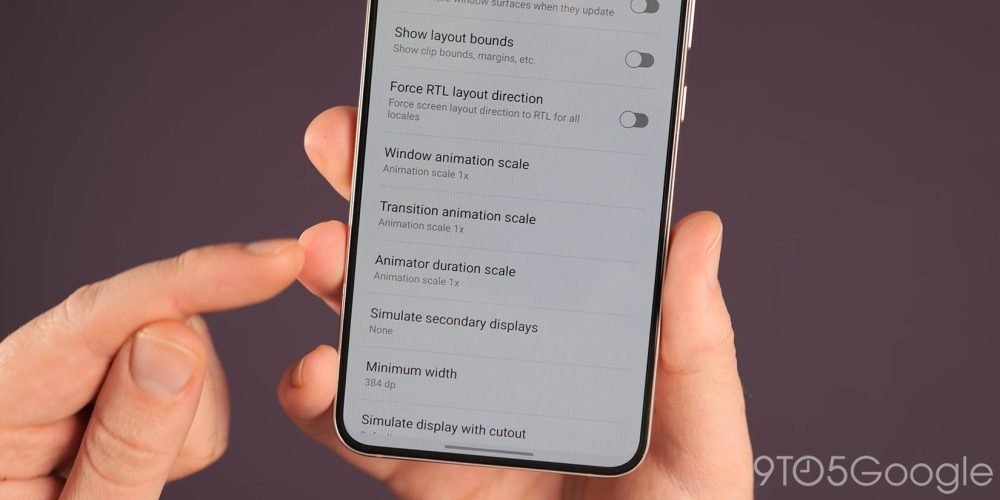
Android получает много незаслуженной критики за качество и последовательность анимаций и воспринимаемую плавность. В последние годы ситуация значительно улучшилась. Благодаря расширенному режиму параметров разработчика вы можете настраивать анимацию своего телефона, если они слишком медленные или недостаточно быстрые для вас.
Если вы хотите настроить скорость анимации, перейдите в «Настройки» > «Система» > «Параметры разработчика». Отсюда есть три опции, которые вы можете переключить для улучшения скорости. «Шкала анимации окна», «Шкала анимации перехода» и «Шкала длительности аниматора» можно настроить в соответствии с вашими личными предпочтениями. Стоит отметить, что скорость 0,5x означает быстрее, поэтому меньшие числа означают еще более быструю анимацию.
Ограничение сканирования Wi-Fi
Время автономной работы — одна из самых больших проблем любого смартфона, и принятие мер для его потенциального увеличения всегда целесообразно — при условии, что функциональность не нарушена. Одна из таких функций, которую может быть полезно отключить, — это «Сканирование Wi-Fi». Однако вы все равно можете оставить ее включенной для быстрого переключения Wi-Fi, но ограничить частоту сканирования.
Ограничение сканирования Wi-Fi запрещает фоновым приложениям сканировать Wi-Fi чаще, чем раз в 30 минут. Без активации это может происходить до одного раза каждые 15 секунд. По нашему мнению, это хороший компромисс, если вы не хотите полностью отключать сканирование Wi-Fi.
Чтобы включить, перейдите в «Настройки» > «Система» > «Параметры разработчика» > «Ограничение сканирования Wi-Fi».
Принудительный темный режим
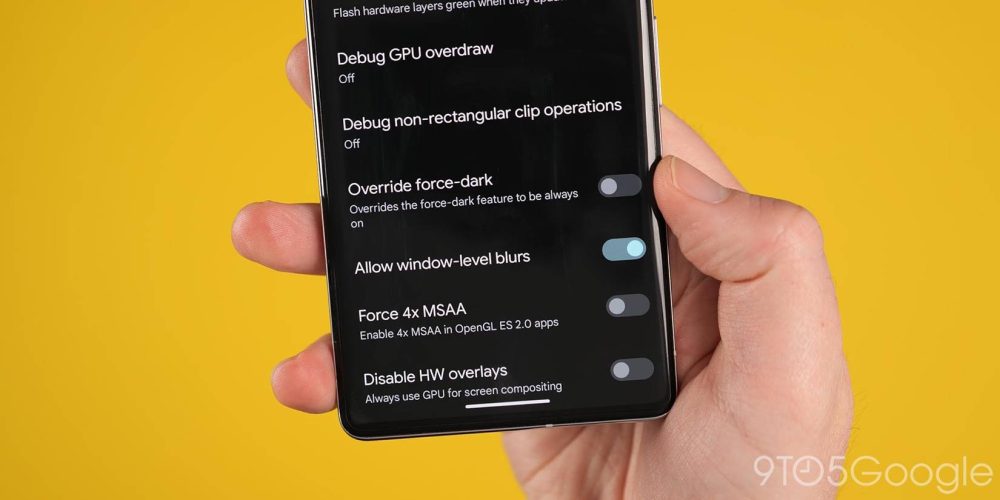
Выделенная темная тема или темный режим — одно из лучших нововведений Android за последние годы. Она все еще не идеальна, но благодаря переключателю, найденному в «Параметрах разработчика», вы можете принудительно применить темную тему даже для неподдерживаемых приложений Android и определенных разделов системы.
Как и следовало ожидать, это может быть сопряжено с ошибками. Определенные части пользовательского интерфейса могут стать невидимыми или трудными для понимания в результате использования этой опции. Мы бы сказали, что следует использовать эту функцию с осторожностью, так как она может затруднить правильное использование некоторых приложений.
Если вы хотите включить темную тему везде, перейдите в «Настройки» > «Система» > «Параметры разработчика» > «Переопределить принудительный темный режим».
Всегда включать/отключать мобильные данные
Даже когда ваш телефон постоянно подключен к Wi-Fi, мобильные данные будут активны для быстрого переключения между сетями. Это отлично подходит, если вы регулярно переключаетесь между сетями, но для большинства людей это может повлиять на долговечность батареи.
Чтобы отключить или включить эту функцию, перейдите в «Настройки» > «Система» > «Параметры разработчика» > «Мобильные данные всегда активны» > Переключите «Вкл.»/«Выкл.». Имейте в виду, что при отключении этой функции, когда вы выключаете или отключаетесь от Wi-Fi, потребуется несколько секунд, прежде чем мобильные данные станут доступны, но мы считаем, что это оправданный компромисс.
Мониторинг и управление запущенными службами
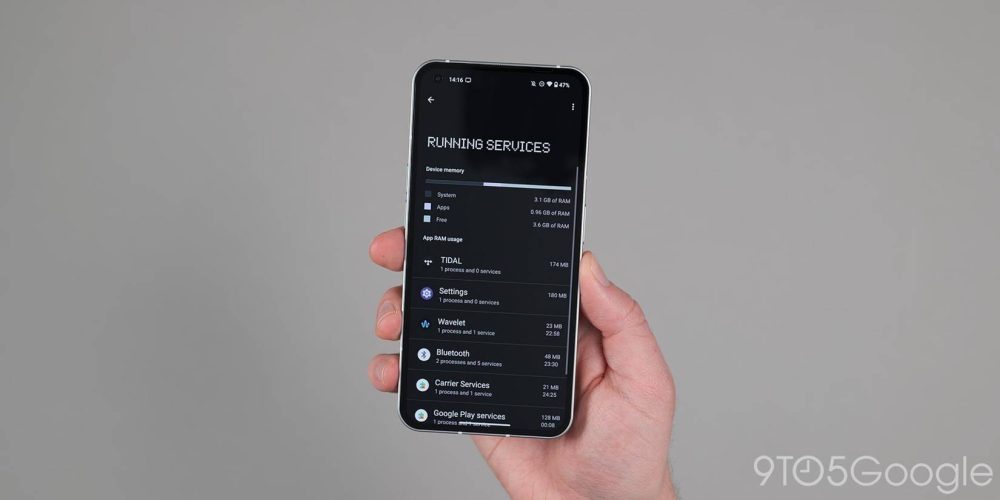
В «Параметрах разработчика» вы можете управлять и отслеживать любые текущие процессы, запущенные на вашем Android-телефоне, включая кэшированные приложения. Если ваш телефон работает странно или вы просто хотите понять, что потребляет память устройства, эта панель — полезное место для посещения, чтобы лучше понять, что происходит.
Вы также можете останавливать любые процессы или приложения из этой панели, если хотите. Перейдите в «Настройки» > «Система» > «Параметры разработчика» > «Запущенные службы», чтобы получить представление о текущем состоянии вашего Android-телефона.
Какие настройки «Параметров разработчика» Android вы сразу включаете на своем устройстве?
Мы хотим знать, какие параметры разработчика вы просто обязаны включить сразу на своем Android-телефоне. Есть ли что-то, без чего вы буквально не можете жить? Сообщите нам в разделе комментариев ниже.